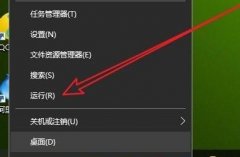SSD(固态硬盘)的快速安装和设置已经成为电脑用户提升系统性能、缩短加载时间的重要手段。近年来,随着技术的发展,SSD的价格逐渐走低,性价比大幅提升,越来越多的用户决定将SSD作为存储方案。将详细讲解SSD的安装步骤、设置和一些性能优化技巧,助您迅速完成SSD的安装过程,并最大限度地提升系统的运行效率。

选择合适的SSD是这次升级的关键。市场上有多种类型的SSD,主要分为SATA和NVMe两种。SATA SSD在转速和性能上相对较低,适合日常使用;而NVMe SSD则利用PCIe接口,性能显著提升,适合对速度有高要求的用户。根据需求选择合适的SSD,对于满意的使用体验至关重要。
安装SSD的步骤相对简单。关掉电脑电源并拔掉所有电源线。在进行任何硬件操作之前,确保你采取措施消除静电,这样可以避免对设备造成损害。打开机箱后,根据主板的说明找到适合新SSD的插槽。如果是SATA SSD,连接SATA数据线和电源线;对于NVMe SSD,直接插入主板的M.2插槽,确保固定螺丝安装到位。
完成物理安装后,接下来是系统设置。在电源开启后,进入BIOS设置,确认新SSD是否被正确识别。通常在"Storage"或"Boot"选项卡中可以查看到新设备。如果识别成功,保存并退出BIOS,启动操作系统。系统会提示你对新硬盘进行初始化。如果使用Windows,打开磁盘管理,找到新SSD,并进行初始化和格式化。选择适合的文件系统格式(一般为NTFS),然后为SSD分配驱动器字母并完成格式化。
为保证SSD发挥最佳性能,进一步的设置也是必要的。启用TRIM命令可以帮助SSD有效管理存储空间,延长其使用寿命。确保操作系统版本为Windows 7及以上,因为这些版本默认支持TRIM。除此之外,禁用系统的磁盘碎片整理功能,因为对SSD进行碎片整理并不会改善性能,反而会增加不必要的读写次数,缩短硬盘寿命。
为了充分发挥SSD的优势,还可以考虑一些性能优化措施。例如,关闭休眠功能可以节省更多的存储空间,确保SSD的读写速度保持在最佳水平。定期检查SSD的健康状态,使用相关软件监控其读写次数和状态,以有效避免突然损坏或者性能下降的情况。
常见问题解答:
1. SSD和HDD的主要区别是什么?
SSD使用闪存存储数据,具有更快的读写速度和更好的耐用性;而HDD则通过机械转动的磁碟进行数据存取,速度相对较慢。
2. 如何判断我的电脑是否支持NVMe SSD?
查看主板说明书或访问主板制造商官网,确认主板上是否有M.2插槽,并且支持PCIe协议。
3. SSD的TRIM功能怎么启用?
通常在现代的Windows操作系统中,TRIM会自动启用。你可以在命令提示符内输入fsutil behavior query DisableDeleteNotify来检查TRIM状态。
4. SSD也需要进行碎片整理吗?
SSD不需要进行碎片整理,反而会对其性能造成影响。建议使用定期监测和优化工具,提高SSD的使用效率。
5. SSD的使用寿命是多久?
SSD的使用寿命通常以写入次数(TBW)来衡量,优质SSD一般能支持几百TB的写入量,实际使用中可使用多年。